Geoarbeitsplatz: Unterschied zwischen den Versionen
Keine Bearbeitungszusammenfassung |
Root (Diskussion | Beiträge) |
||
| (25 dazwischenliegende Versionen von 2 Benutzern werden nicht angezeigt) | |||
| Zeile 1: | Zeile 1: | ||
OrgaMon kann zu jeder Auftrag-Anschrift eine Geo-Lokalisierung durchführen also den Daten "Strasse, PLZ, Ort" eine Koordinate "X, Y" hinzufügen. Daraus ergeben sich Vorteile:<br> | OrgaMon kann zu jeder Auftrag-Anschrift eine Geo-Lokalisierung durchführen also den Daten "Strasse, PLZ, Ort" eine Koordinate "X, Y" hinzufügen. Daraus ergeben sich Vorteile:<br> | ||
* Einmal lokalisiert lassen sich Aufträge optimal in eine Reihenfolge bringen. | * Einmal lokalisiert lassen sich Aufträge optimal in eine Reihenfolge bringen. | ||
* Der Zielpunkt kann auf einer Karte sichtbar gemacht werden. | * Der Zielpunkt kann auf einer Karte sichtbar gemacht werden. | ||
* Es | * Es können statistische Auswertungen Zielorte ausgeführt werden. | ||
<br> | |||
Siehe auch:<br> | |||
[[ERP.Assistent]]<br> | |||
Info zur [[Installation.Geo|Installation]]<br> | |||
<br> | <br> | ||
[[Bild:geo.nachbar.png]]<br> | [[Bild:geo.nachbar.png]]<br> | ||
Das Bild zeigt noch verplanbare Termine (grün), sowie Restanten (gelb). Die Mint-farbenen Punkte sind Termine aus einer anderen Baustelle.<br> | Das Bild zeigt noch verplanbare Termine (grün), sowie Restanten (gelb). Die Mint-farbenen Punkte sind Termine aus einer anderen Baustelle.<br> | ||
| Zeile 24: | Zeile 28: | ||
[[Bild:Punkt.Mint.png]] "Nachbar" Baustelle - auf Wunsch einblendbar<br> | [[Bild:Punkt.Mint.png]] "Nachbar" Baustelle - auf Wunsch einblendbar<br> | ||
<LeerTaste> Zeige die Anzahl der | === Tastenbelegung === | ||
<M> Routenmodus (<b>M</b>arkierungsmodus) AN/AUS<br> | |||
<R> | <LeerTaste> Zeige die Anzahl der Aufträge zu jedem Punkt<br> | ||
<L> | <M>erke: Routenmodus (<b>M</b>arkierungsmodus) AN/AUS<br> | ||
<N>eu: ganze Route wieder löschen (nur im M-Modus möglich!)<br> | |||
<R>ückgängig: Rücknahme der letzten Markierung<br> | |||
<L>inie zeichnen AN/AUS<br> | |||
<+> Punkte nur als kleines Plus zeichnen<br> | |||
linker Mausklick: alle Termine dieses Punktes anzeigen im Terminarbeitsplatz<br> | linker Mausklick: alle Termine dieses Punktes anzeigen im Terminarbeitsplatz<br> | ||
rechter Mausklick: Zentrum der Karte auf diesen Punkt setzten und Karte so verschieben<br> | rechter Mausklick: Zentrum der Karte auf diesen Punkt setzten und Karte so verschieben<br> | ||
| Zeile 34: | Zeile 42: | ||
<br> | <br> | ||
== | == freier Filter == | ||
Analog zur "Lupe" im Auftragsarbeitsplatz kann man hier SQL-Selektions-Begriffe eingeben, um bestimmte Daten aus der Ansicht auszublenden. | |||
* Wenn man sich nur eine bestimmte Zählerart anzeigen lassen möchte. | |||
= | ART='GE' | ||
* Wenn man bestimmte Zähler ausblenden will | |||
not(ZAEHLER_INFO like '%Turnus 2010%') | |||
== Funktionsweise == | |||
Geoinformation führt der OrgaMon zentral in der PLZ - Tabelle. Anfragen zur Geolokalisierung gehen zunächst immer in diese Tabelle. Kann hier kein passender Eintrag gefunden werden wird der Webservice von Map & Guide gefragt. | |||
== Grundlagen == | |||
Mit m wechselt man in den Schwarzmodus. | |||
(Östlicher) Längengrad = Longitude = x = 8.61889 (863218 aus alternativer Quelle) | |||
(nördlicher) Breitengrad = Latitude = y = 49.1708 (4916179 aus alternativer Quelle) | |||
Beispiel wie man diesen Abschnitt im Google Maps | |||
http://maps.google.com/maps/api/staticmap?center=49.00937,8.41177&zoom=15&size=256x300&mobile=true&sensor=false | |||
1.0 entspricht 111,136 km. Also die obigen 2 Punkte liegen immerhin 1,8 km voneinander entfernt. Weitere Beispiele: | 1.0 entspricht 111,136 km. Also die obigen 2 Punkte liegen immerhin 1,8 km voneinander entfernt. Weitere Beispiele: | ||
| Zeile 143: | Zeile 80: | ||
8,39295;49,01005 | 8,39295;49,01005 | ||
-> also immerhin | -> also immerhin 1,379 km Abstand - man wer hätte das gedacht. | ||
Hintergrundinfos zur Abstandsberechnung: http://www.codeguru.com/Cpp/Cpp/algorithms/general/article.php/c5115/ und http://cargobay.orgamon.de/anfix32.html<br> | |||
== Lokalisierungs-Problem == | |||
* Wir haben gerade ein Problem bei der Termin Planung im OrgaMon. Bei einer Ortschaft, welche genau an eine andere angrenzt, wird die Postleitzahl falsch zugeordnet und der OrgaMon gibt die Rückmeldung, dass diese nicht stimmt. Liegen hier vielleicht falsche Karten Daten vor? Die Ortschaften sind Ludwigsburg Eglosheim und Asperg. Die Straße liegt in Eglosheim und wird vom OrgaMon in Asperg erkannt. | |||
Um die Verwaltung von diversen Adressen nicht ausufern zu lassen gibt es im | * lassen Sie sich im OrgaMon mal die Situation auf der Karte zeigen (Verwenden Sie dazu auch maps und openstreet maps). Wird die "Strasse A" in einen flaschen Ortsteil lokalisiert, kann man da direkt nichts machen, die Daten liegen "online" - in der Regel ergibt sich die Lösung in den nächsten Jahren automatisch. | ||
* Es gibt aber die "@" - Lösung: Man schaut auf der Karte wo eine benachbarte Strasse liegt "Strasse B" die der OrgaMon richtig zuordnet, das muss man ausprobieren, je grösser und bedeutender die Strasse B ist umso höher ist die Chanse das er das richtig macht: Im Adressfeld gibt man dann an | |||
Strasse A Hausnummer@Strasse B | |||
* dann wird bei der Geolokalisierung der Teil nach dem @ benutzt, in allen anderen Bereichen des OrgaMon wird dann aber alles vor dem @ benutzt. | |||
== Zu einem Auftrag werden 2 Adressen geführt (03.05.01) == | |||
Um die Verwaltung von diversen Adressen nicht ausufern zu lassen gibt es im OrgaMon | |||
nur 2 Adressen. | nur 2 Adressen. | ||
1) | 1) Zähleranschrift (=Verbraucher vor Ort) diese Anschrift spiegelt wider, wo sich | ||
der | der Zähler tatsächlich befindet. Im Word-Export heißen die Felder | ||
Verbraucher_Name, Verbraucher_Name2, usw. | Verbraucher_Name, Verbraucher_Name2, usw. | ||
Im Import | Im Import heißen die Felder | ||
Zähler_Ort_Name1,Zähler_Ort_Name2 usw. | |||
2) Kundenanschrift (=derjenige, der Angeschrieben wird) z.B. der | 2) Kundenanschrift (=derjenige, der Angeschrieben wird) z.B. der Eigentümer der | ||
vermieteten Wohnung | vermieteten Wohnung, die Hausverwaltung, oder ein Hausmeister. Der Word- | ||
Export liefert diese Daten als | Export liefert diese Daten als | ||
Anschreiben_Name, Anschreiben_Name2, usw. | Anschreiben_Name, Anschreiben_Name2, usw. | ||
Im Import | Im Import heißen die Felder | ||
Kunde_Brief_Name1, Kunde_Brief_Name2 usw. | Kunde_Brief_Name1, Kunde_Brief_Name2 usw. | ||
| Zeile 173: | Zeile 122: | ||
5. Rang : Ungerade Hausnummern | 5. Rang : Ungerade Hausnummern | ||
6. Rang : Hausnummern Zusatz | 6. Rang : Hausnummern Zusatz | ||
<font size = -1>*(1 nur aktiv, wenn in der Baustelle aktiviert,</font> | |||
* Nach einer manuellen Äderungen des Ortsteils oder der Ortsteil-Codes müssen alle Ortsteil- | |||
Codes neu berechnet werden, insbesondere auch nach einem Import: | |||
(Baustelle->Verarbeiten->"Codes neu eintragen / löschen") | |||
Des weiteren gibt es 3 weitere Sondersortierungen (rechter Mausklick auf Auftrags- | |||
Des weiteren gibt es 3 weitere Sondersortierungen (rechter Mausklick auf | |||
Liste): | Liste): | ||
1) "PLZ" | 1) "PLZ" | ||
2) "Datum, PLZ" (Ansicht wie Post) | 2) "Datum, PLZ" (Ansicht wie Post) | ||
diese Sortierung sollte man Verwenden bevor man csv-Dateien für Postanschreiben erstellt. | |||
3) "Datum" (ansicht wie Monteure) | 3) "Datum" (ansicht wie Monteure) | ||
(wie 2, jedoch wird nach Laufroute sortiert, und nicht nach PLZ) | (wie 2, jedoch wird nach Laufroute sortiert, und nicht nach PLZ) | ||
| Zeile 192: | Zeile 141: | ||
Terminarbeitsplatz: (Symbol mit PQ1(weis),PQ2(gelb)) | Terminarbeitsplatz: (Symbol mit PQ1(weis),PQ2(gelb)) | ||
dabei wird so vorgegangen: | dabei wird so vorgegangen: | ||
1) Intern werden alle | 1) Intern werden alle Datensätze ganz unabhängig vom Planqudrat nach | ||
Ortsteil, Strasse sortiert. | Ortsteil, Strasse sortiert. | ||
2) Alle Zeilen, die nun keinen Planquadrat-Eintrag haben werden | 2) Alle Zeilen, die nun keinen Planquadrat-Eintrag haben, werden überprüft ob die Strasse eine | ||
Zeile höher identisch ist, wenn ja->Nachtrag des Plan | |||
qudrates aus der oberen Zeilen | qudrates aus der oberen Zeilen | ||
wenn nein->selbe | wenn nein->selbe Prüfung mit Zeile unten dran. | ||
3) Nicht gefundene Strassen verbleiben bei den "leeren" Planquadraten, die | 3) Nicht gefundene Strassen verbleiben bei den "leeren" Planquadraten, die | ||
eh ganz oben in der Liste stehen! | eh ganz oben in der Liste stehen! | ||
* Es werden nur die | * Es werden nur die Datensätze in der aktuellen Ansicht geprüft* Es ensteht auch eine | ||
Interessante Datei im OrgaMon-Verzeichnis: Strassen.txt | |||
hier kann man mal querlesen, ob alle Planquadrate ok sind (bei selben | hier kann man mal querlesen, ob alle Planquadrate ok sind (bei selben | ||
Strassen sollten selbe Planquadrate stehen!) | Strassen sollten selbe Planquadrate stehen!) | ||
| Zeile 211: | Zeile 162: | ||
nur bei einer Auftragszeile das neue Planquadrat einzugeben. | nur bei einer Auftragszeile das neue Planquadrat einzugeben. | ||
Korrekturhilfe | Korrekturhilfe für Staßennamen unterschiedlicher Schreibweise | ||
In Strassen1.txt kann man (diese Datei wird durch einen PQ1/PQ2 Durchlauf | In Strassen1.txt kann man (diese Datei wird durch einen PQ1/PQ2 Durchlauf | ||
erzeugt) bei fehlerhaft geschriebenen Strassen die Schreibweise und gleich- | erzeugt) bei fehlerhaft geschriebenen Strassen die Schreibweise und gleich- | ||
zeitig das Planquadrat | zeitig das Planquadrat abändern. Man kann somit Strassennamen die unterschied- | ||
lich geschrieben sind (aber die gleiche Strasse meinen) | lich geschrieben sind (aber die gleiche Strasse meinen) zusammenführen. | ||
Dabei wird auch das Planquadrat der fehlerhaften Strassenbezeichnung geleert, | Dabei wird auch das Planquadrat der fehlerhaften Strassenbezeichnung geleert, | ||
so dass in einem weiteren DurchLauf auf das richtige PQ gesetzt wird. | so dass in einem weiteren DurchLauf auf das richtige PQ gesetzt wird. | ||
| Zeile 223: | Zeile 174: | ||
============== | ============== | ||
PQ1/PQ2 | PQ1/PQ2 durchführen Nun Strassen1.txt im OrgaMon-Verzeichnis editieren. | ||
In der Zeile mit der fehlerhaften Strasse gibt man hinter dem Doppelpunkt, | In der Zeile mit der fehlerhaften Strasse gibt man hinter dem Doppelpunkt, | ||
einen beispielhaften RID der Strasse an, die richtig geschrieben ist. | einen beispielhaften RID der Strasse an, die richtig geschrieben ist. | ||
| Zeile 232: | Zeile 183: | ||
aus "FILSINGER" wurde genommen. | aus "FILSINGER" wurde genommen. | ||
Speichern der | Speichern der Textdateien. PQ1/PQ2 durchführen. Beim Umstellen des | ||
Strassennahmen bleibt die Hausnummer erhalten. Das Planquadrat jedoch | Strassennahmen bleibt die Hausnummer erhalten. Das Planquadrat jedoch | ||
nicht, es wird jedoch wie bei PQ1/PQ2 | nicht, es wird jedoch wie bei PQ1/PQ2 nachgetragen. | ||
Bedeutung der "Strassen*.txt" Diagnose Dateien | Bedeutung der "Strassen*.txt" Diagnose Dateien | ||
die Dateien werden im Rahmen eines PQ1/PQ2 Laufes | die Dateien werden im Rahmen eines PQ1/PQ2 Laufes füe eine bestimmte Baustelle | ||
erzeugt. Sie befinden sich im Verzeichnis .\Context\<Benutzername>\Diagnose: | erzeugt. Sie befinden sich im Verzeichnis .\Context\<Benutzername>\Diagnose: | ||
Strassen.txt : Strassen Namen mit PQs | Strassen.txt : Strassen Namen mit PQs | ||
Strassen1.txt : Strassen Namen mit PQs incl. | Strassen1.txt : Strassen Namen mit PQs incl. Häufigkeit | ||
Strassen2.txt : mit PQs | Strassen2.txt : mit PQs | ||
Strassen2a.txt : Diagnose-Grundlage, | Strassen2a.txt : Diagnose-Grundlage, für den Fall, dass dieselbe Strasse mit | ||
mehreren PQs angegeben ist. Entscheiden Sie, | mehreren PQs angegeben ist. Entscheiden Sie, welches PQ zukünftig | ||
das richtige ist. Durch die "Erweiterte Suche" | das richtige ist. Durch die "Erweiterte Suche" können | ||
die beiden betroffenen PQs leicht selektiert werden. | die beiden betroffenen PQs leicht selektiert werden. Ändern Sie | ||
das | das überflüssige PQ auf das andere um. | ||
Schaltfläche "PQs mit '<---' laut Strassen2a.txt löschen" | |||
P1 | P1 | ||
P2<-- | P2<-- | ||
Vor dem | Vor dem Auslösen der Funktion können in Strassen2a.txt die | ||
berechtigten unterschiedlichen PQs pro Strasse | berechtigten unterschiedlichen PQs pro Strasse rausgelöscht | ||
werden. Danach werden alle PQs, die mit '<---' markiert sind | werden. Danach werden alle PQs, die mit '<---' markiert sind | ||
aus der Baustelle | aus der Baustelle gelöscht. Danach kann man mit der Funktion | ||
"PQ1/PQ2" diese leeren PQs mit den richtigen Inhalten | "PQ1/PQ2" diese leeren PQs mit den richtigen Inhalten | ||
auffüllen lassen. | |||
Strassen2b.txt : ohne PQs | Strassen2b.txt : ohne PQs | ||
Strassen3.txt : ohne PQs incl. | Strassen3.txt : ohne PQs incl. Häufigkeit | ||
Aufträge ablehnen | |||
Terminarbeitsplatz: (Symbol mit weis/gelb und | Terminarbeitsplatz: (Symbol mit weis/gelb und Anführungszeichen Schlusszeichen, | ||
symbolisiert ein leeres Planquadrat) | symbolisiert ein leeres Planquadrat) | ||
Bei der Ablehnung gewisser | Bei der Ablehnung gewisser Aufträge hilft das System. Abgelehnt werden Aufträge | ||
eines gewissen Importlaufes. Man importiert also | eines gewissen Importlaufes. Man importiert also zunächst alle Aufträge. Nun | ||
lässt man "Planquadrate nachtragen" von Terminen, die in der selben Strasse wie | |||
schon bestehende | schon bestehende Aufträge liegen. | ||
Nun kann man mit der Funktion "Leere Planquadrate markieren" sich alle | Nun kann man mit der Funktion "Leere Planquadrate markieren" sich alle Datensätze | ||
markieren lassen, die die | markieren lassen, die die höchsten Anfahrtkosten haben, d.h. Es wird berechnet, | ||
wie weit Hausnummern voneinander (rein numerisch) entfernt sind. | wie weit Hausnummern voneinander (rein numerisch) entfernt sind. Aufträge ohne | ||
Planquadrate haben einen unendlichen Abstand (999999). Dadurch werden diese vorrangig | Planquadrate haben einen unendlichen Abstand (999999). Dadurch werden diese vorrangig | ||
markiert. Ist die angegebene Max-Anzahl erreicht, so werden keine | markiert. Ist die angegebene Max-Anzahl erreicht, so werden keine Aufträge mehr | ||
markiert. Vor der | markiert. Vor der Serienlösung aller Markierten nicht vergessen eine Word-Liste | ||
aller markierten auszugeben, und wegzusichern, damit der Auftraggeber | aller markierten auszugeben, und wegzusichern, damit der Auftraggeber über deren | ||
Wegfall informiert werden kann. | Wegfall informiert werden kann. | ||
Terminarbeitsplatz: Markieren von | Terminarbeitsplatz: Markieren von Datensätzen sortiert nach folgenden | ||
Kriterien: | Kriterien: | ||
4) ohne Planquadrat Eintrag | 4) ohne Planquadrat Eintrag | ||
| Zeile 293: | Zeile 245: | ||
hoch sind. | hoch sind. | ||
* Tip: Diese Funktion | * Tip: Diese Funktion lässt sich "missbrauchen" um Planqudrateinträge zu | ||
kontrollieren. Sowie zu | kontrollieren. Sowie zu prüfen, ob es sich rentiert einen Strassenzug, | ||
der noch keinen Planquadrat-Eintrag hat einzuordnen (und auch wo). | der noch keinen Planquadrat-Eintrag hat einzuordnen (und auch wo). | ||
Ortsteile verwalten, Nach Ortsteilen sortieren (12.06.01,09.01.02) | Ortsteile verwalten, Nach Ortsteilen sortieren (12.06.01,09.01.02) | ||
1) normal Importieren, dabei Inhalte in das Feld " | 1) normal Importieren, dabei Inhalte in das Feld "Zähler_Ort_Ortsteil" | ||
importieren. Wird pro Importlauf nur ein (fester) Ortsteil importiert, | importieren. Wird pro Importlauf nur ein (fester) Ortsteil importiert, | ||
so kann der Ortsteil fest mit Hilfe von | so kann der Ortsteil fest mit Hilfe von C_Zähler_Ortsteil gesetzt werden. | ||
2) In der Baustelle -> Reiter "Verarbeiten" -> | 2) In der Baustelle -> Reiter "Verarbeiten" -> | ||
"Ortsteile jetzt neu ermitteln" | "Ortsteile jetzt neu ermitteln" drücken dadurch werden alle Ortteile | ||
ermittelt. (Dieser Knopf kann nie schaden!) Es werden alle Ortsteile | ermittelt. (Dieser Knopf kann nie schaden!) Es werden alle Ortsteile | ||
gesammelt und alphabetisch sortiert. Nun muss man 2 stellige | gesammelt und alphabetisch sortiert. Nun muss man 2 stellige | ||
Nummern zu allen angegebenen Ortsteilen zuordnen. Dabei sind gleiche | Nummern zu allen angegebenen Ortsteilen zuordnen. Dabei sind gleiche | ||
Nummern | Nummern natürlich auch möglich. | ||
3) Sind alle Codes in der Liste, bitte mit dem "Haken" den Status "gelb" | 3) Sind alle Codes in der Liste, bitte mit dem "Haken" den Status "gelb" | ||
verlassen, damit die | verlassen, damit die Änderungen abgepeichert sind. | ||
Nun "Codes neu eintragen / | Nun "Codes neu eintragen / löschen" drücken. Die Ortsteil-Logik wird | ||
dadurch aktivieren/deaktiviert je nach Kreuzchen und neu eingetragen. | dadurch aktivieren/deaktiviert je nach Kreuzchen und neu eingetragen. | ||
Bei allen Auftragsdaten der aktuellen Baustelle werden die Ortsteile | Bei allen Auftragsdaten der aktuellen Baustelle werden die Ortsteile | ||
in die derzeitigen Codes umgesetzt. Der Index wird neu erzeugt. | in die derzeitigen Codes umgesetzt. Der Index wird neu erzeugt. | ||
* wenn Ortsteil-Eintragungen im Auftrag | * wenn Ortsteil-Eintragungen im Auftrag abgeändert oder ergänzt | ||
werden, muss Punkt 3) | werden, muss Punkt 3) durchgeführt werden, um sicherzustellen | ||
dass die passenden Codes eingetragen werden! Die erfolgt beim | dass die passenden Codes eingetragen werden! Die erfolgt beim | ||
manuellen Eintrag nicht automatisch. | manuellen Eintrag nicht automatisch. | ||
* mit <ALT> <F2> kann im Arbeitsplatz der OrtteilCode angezeigt werden, | * mit <ALT> <F2> kann im Arbeitsplatz der OrtteilCode angezeigt werden, | ||
Es wird in der ersten Zeile zur Kontrolle die Auftragsnummer angegeben, | Es wird in der ersten Zeile zur Kontrolle die Auftragsnummer angegeben, | ||
in der | in der nächsten Zeile der SortierIndex. Die ersten beiden Zeichen | ||
sind der Ortsteilcode! | sind der Ortsteilcode! | ||
| Zeile 334: | Zeile 286: | ||
KartenHost=host:8081 | KartenHost=host:8081 | ||
KartenHost=http://80.80.80.80:8080/mpcdesample/prod/ | KartenHost=http://80.80.80.80:8080/mpcdesample/prod/ | ||
== PLZ-Import == | |||
Es kann die CD Datafactory Postalcode der deutschen Post? eingespielt werden. Dabei werden alle gültigen PLZ und Ortsnamen im OrgaMon gespeichert. | |||
=== PLZ_DIVERSITAET === | |||
Zusätzlich wird das Flag ('Y' / 'N' / leer) PLZ_DIVERSITAET geführt. Dies ist gesetzt wenn sich Strassen über einzelne oder mehrere PLZ erstrecken können. | |||
https://www.postdirekt.de/plzserver/ | |||
Aktuelle Version vom 7. November 2019, 13:13 Uhr
OrgaMon kann zu jeder Auftrag-Anschrift eine Geo-Lokalisierung durchführen also den Daten "Strasse, PLZ, Ort" eine Koordinate "X, Y" hinzufügen. Daraus ergeben sich Vorteile:
- Einmal lokalisiert lassen sich Aufträge optimal in eine Reihenfolge bringen.
- Der Zielpunkt kann auf einer Karte sichtbar gemacht werden.
- Es können statistische Auswertungen Zielorte ausgeführt werden.
Siehe auch:
ERP.Assistent
Info zur Installation
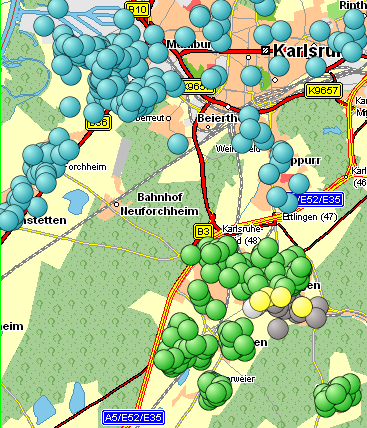
Das Bild zeigt noch verplanbare Termine (grün), sowie Restanten (gelb). Die Mint-farbenen Punkte sind Termine aus einer anderen Baustelle.
Grundkenntnisse im Geo-Arbeitsplatz
planbare
![]() offener Termin, Planquadrat kann vergeben werden
offener Termin, Planquadrat kann vergeben werden
![]() Restant, Wiedereinplanung möglich
Restant, Wiedereinplanung möglich
![]() Neu anschreiben, Wiedereinplanung möglich
Neu anschreiben, Wiedereinplanung möglich
![]() Punkt ist im Terminarbeitsplatz markiert
Punkt ist im Terminarbeitsplatz markiert
nicht planbare
![]() bereits Terminiert (=Unberührbar) heute, morgen, ...
bereits Terminiert (=Unberührbar) heute, morgen, ...
![]() bereits Terminiert (=Unberührbar) gestern, oder noch früher
bereits Terminiert (=Unberührbar) gestern, oder noch früher
![]() Pause (=Unberührbar) im Moment nicht planbar
Pause (=Unberührbar) im Moment nicht planbar
geplante
![]() Punkt, der im Rahmen der aktuellen Route besucht wird
Punkt, der im Rahmen der aktuellen Route besucht wird
![]() (blinkt) zuletzt besuchter Punkt einer aktuellen Route
(blinkt) zuletzt besuchter Punkt einer aktuellen Route
![]() "Nachbar" Baustelle - auf Wunsch einblendbar
"Nachbar" Baustelle - auf Wunsch einblendbar
Tastenbelegung
<LeerTaste> Zeige die Anzahl der Aufträge zu jedem Punkt
<M>erke: Routenmodus (Markierungsmodus) AN/AUS
<N>eu: ganze Route wieder löschen (nur im M-Modus möglich!)
<R>ückgängig: Rücknahme der letzten Markierung
<L>inie zeichnen AN/AUS
<+> Punkte nur als kleines Plus zeichnen
linker Mausklick: alle Termine dieses Punktes anzeigen im Terminarbeitsplatz
rechter Mausklick: Zentrum der Karte auf diesen Punkt setzten und Karte so verschieben
Mausrad: Zoomen (Combobox "zoom" muss den Eingabefokus haben)
freier Filter
Analog zur "Lupe" im Auftragsarbeitsplatz kann man hier SQL-Selektions-Begriffe eingeben, um bestimmte Daten aus der Ansicht auszublenden.
- Wenn man sich nur eine bestimmte Zählerart anzeigen lassen möchte.
ART='GE'
- Wenn man bestimmte Zähler ausblenden will
not(ZAEHLER_INFO like '%Turnus 2010%')
Funktionsweise
Geoinformation führt der OrgaMon zentral in der PLZ - Tabelle. Anfragen zur Geolokalisierung gehen zunächst immer in diese Tabelle. Kann hier kein passender Eintrag gefunden werden wird der Webservice von Map & Guide gefragt.
Grundlagen
Mit m wechselt man in den Schwarzmodus.
(Östlicher) Längengrad = Longitude = x = 8.61889 (863218 aus alternativer Quelle) (nördlicher) Breitengrad = Latitude = y = 49.1708 (4916179 aus alternativer Quelle)
Beispiel wie man diesen Abschnitt im Google Maps
1.0 entspricht 111,136 km. Also die obigen 2 Punkte liegen immerhin 1,8 km voneinander entfernt. Weitere Beispiele:
Kaiserstr. 12 (Uni) 76131 Karlsruhe (Innenstadt-Ost) 8,41177;49,00937 Kaiserstr. 223 (Sparkasse, Europaplatz) 76133 Karlsruhe (Innenstadt-Ost) 8,39295;49,01005
-> also immerhin 1,379 km Abstand - man wer hätte das gedacht.
Hintergrundinfos zur Abstandsberechnung: http://www.codeguru.com/Cpp/Cpp/algorithms/general/article.php/c5115/ und http://cargobay.orgamon.de/anfix32.html
Lokalisierungs-Problem
- Wir haben gerade ein Problem bei der Termin Planung im OrgaMon. Bei einer Ortschaft, welche genau an eine andere angrenzt, wird die Postleitzahl falsch zugeordnet und der OrgaMon gibt die Rückmeldung, dass diese nicht stimmt. Liegen hier vielleicht falsche Karten Daten vor? Die Ortschaften sind Ludwigsburg Eglosheim und Asperg. Die Straße liegt in Eglosheim und wird vom OrgaMon in Asperg erkannt.
- lassen Sie sich im OrgaMon mal die Situation auf der Karte zeigen (Verwenden Sie dazu auch maps und openstreet maps). Wird die "Strasse A" in einen flaschen Ortsteil lokalisiert, kann man da direkt nichts machen, die Daten liegen "online" - in der Regel ergibt sich die Lösung in den nächsten Jahren automatisch.
- Es gibt aber die "@" - Lösung: Man schaut auf der Karte wo eine benachbarte Strasse liegt "Strasse B" die der OrgaMon richtig zuordnet, das muss man ausprobieren, je grösser und bedeutender die Strasse B ist umso höher ist die Chanse das er das richtig macht: Im Adressfeld gibt man dann an
Strasse A Hausnummer@Strasse B
- dann wird bei der Geolokalisierung der Teil nach dem @ benutzt, in allen anderen Bereichen des OrgaMon wird dann aber alles vor dem @ benutzt.
Zu einem Auftrag werden 2 Adressen geführt (03.05.01)
Um die Verwaltung von diversen Adressen nicht ausufern zu lassen gibt es im OrgaMon nur 2 Adressen.
1) Zähleranschrift (=Verbraucher vor Ort) diese Anschrift spiegelt wider, wo sich der Zähler tatsächlich befindet. Im Word-Export heißen die Felder Verbraucher_Name, Verbraucher_Name2, usw. Im Import heißen die Felder Zähler_Ort_Name1,Zähler_Ort_Name2 usw. 2) Kundenanschrift (=derjenige, der Angeschrieben wird) z.B. der Eigentümer der vermieteten Wohnung, die Hausverwaltung, oder ein Hausmeister. Der Word- Export liefert diese Daten als Anschreiben_Name, Anschreiben_Name2, usw. Im Import heißen die Felder Kunde_Brief_Name1, Kunde_Brief_Name2 usw.
Die geheimnissvolle Adress- Sortierung (12.06.01,26.07.01)
Die normale Sortierung, zeigt die Datensätze in der Reihenfolge der Laufroute, (unabhängig von der zeitlichen Abfolge)
1. Rang : Ortsteil-Code (2 stellig) *(1 2. Rang : Planquadrat 3. Rang : Strasse 4. Rang : Gerade Hausnummern 5. Rang : Ungerade Hausnummern 6. Rang : Hausnummern Zusatz *(1 nur aktiv, wenn in der Baustelle aktiviert, * Nach einer manuellen Äderungen des Ortsteils oder der Ortsteil-Codes müssen alle Ortsteil- Codes neu berechnet werden, insbesondere auch nach einem Import: (Baustelle->Verarbeiten->"Codes neu eintragen / löschen")
Des weiteren gibt es 3 weitere Sondersortierungen (rechter Mausklick auf Auftrags- Liste):
1) "PLZ" 2) "Datum, PLZ" (Ansicht wie Post) diese Sortierung sollte man Verwenden bevor man csv-Dateien für Postanschreiben erstellt. 3) "Datum" (ansicht wie Monteure) (wie 2, jedoch wird nach Laufroute sortiert, und nicht nach PLZ)
Planquadrat kann nachgetragen werden
Terminarbeitsplatz: (Symbol mit PQ1(weis),PQ2(gelb)) dabei wird so vorgegangen:
1) Intern werden alle Datensätze ganz unabhängig vom Planqudrat nach
Ortsteil, Strasse sortiert.
2) Alle Zeilen, die nun keinen Planquadrat-Eintrag haben, werden überprüft ob die Strasse eine
Zeile höher identisch ist, wenn ja->Nachtrag des Plan
qudrates aus der oberen Zeilen
wenn nein->selbe Prüfung mit Zeile unten dran.
3) Nicht gefundene Strassen verbleiben bei den "leeren" Planquadraten, die
eh ganz oben in der Liste stehen!
* Es werden nur die Datensätze in der aktuellen Ansicht geprüft* Es ensteht auch eine Interessante Datei im OrgaMon-Verzeichnis: Strassen.txt hier kann man mal querlesen, ob alle Planquadrate ok sind (bei selben Strassen sollten selbe Planquadrate stehen!) * Hinweis: Hat man eine Strasse einem Planquadrat neu zugeordnet, kann man durch diesen Knopf automatisch alle weiteren Zeile mit dieser Strasse dem Planquadrat automatisch zuordnen (wenn diese noch keinen Eintrag haben!). Es reicht also nur bei einer Auftragszeile das neue Planquadrat einzugeben.
Korrekturhilfe für Staßennamen unterschiedlicher Schreibweise
In Strassen1.txt kann man (diese Datei wird durch einen PQ1/PQ2 Durchlauf erzeugt) bei fehlerhaft geschriebenen Strassen die Schreibweise und gleich- zeitig das Planquadrat abändern. Man kann somit Strassennamen die unterschied- lich geschrieben sind (aber die gleiche Strasse meinen) zusammenführen. Dabei wird auch das Planquadrat der fehlerhaften Strassenbezeichnung geleert, so dass in einem weiteren DurchLauf auf das richtige PQ gesetzt wird.
Zur Anwendung: ==============
PQ1/PQ2 durchführen Nun Strassen1.txt im OrgaMon-Verzeichnis editieren. In der Zeile mit der fehlerhaften Strasse gibt man hinter dem Doppelpunkt, einen beispielhaften RID der Strasse an, die richtig geschrieben ist.
0000003;FILSINGER;828377;28837;27272:
0000004;FILLZINGER;999292;999293;992827:828377
^das ist Ihre Eingabe, die erste RID
aus "FILSINGER" wurde genommen.
Speichern der Textdateien. PQ1/PQ2 durchführen. Beim Umstellen des Strassennahmen bleibt die Hausnummer erhalten. Das Planquadrat jedoch nicht, es wird jedoch wie bei PQ1/PQ2 nachgetragen.
Bedeutung der "Strassen*.txt" Diagnose Dateien
die Dateien werden im Rahmen eines PQ1/PQ2 Laufes füe eine bestimmte Baustelle erzeugt. Sie befinden sich im Verzeichnis .\Context\<Benutzername>\Diagnose:
Strassen.txt : Strassen Namen mit PQs
Strassen1.txt : Strassen Namen mit PQs incl. Häufigkeit
Strassen2.txt : mit PQs
Strassen2a.txt : Diagnose-Grundlage, für den Fall, dass dieselbe Strasse mit
mehreren PQs angegeben ist. Entscheiden Sie, welches PQ zukünftig
das richtige ist. Durch die "Erweiterte Suche" können
die beiden betroffenen PQs leicht selektiert werden. Ändern Sie
das überflüssige PQ auf das andere um.
Schaltfläche "PQs mit '<---' laut Strassen2a.txt löschen"
P1
P2<--
Vor dem Auslösen der Funktion können in Strassen2a.txt die
berechtigten unterschiedlichen PQs pro Strasse rausgelöscht
werden. Danach werden alle PQs, die mit '<---' markiert sind
aus der Baustelle gelöscht. Danach kann man mit der Funktion
"PQ1/PQ2" diese leeren PQs mit den richtigen Inhalten
auffüllen lassen.
Strassen2b.txt : ohne PQs Strassen3.txt : ohne PQs incl. Häufigkeit
Aufträge ablehnen
Terminarbeitsplatz: (Symbol mit weis/gelb und Anführungszeichen Schlusszeichen,
symbolisiert ein leeres Planquadrat)
Bei der Ablehnung gewisser Aufträge hilft das System. Abgelehnt werden Aufträge eines gewissen Importlaufes. Man importiert also zunächst alle Aufträge. Nun lässt man "Planquadrate nachtragen" von Terminen, die in der selben Strasse wie schon bestehende Aufträge liegen. Nun kann man mit der Funktion "Leere Planquadrate markieren" sich alle Datensätze markieren lassen, die die höchsten Anfahrtkosten haben, d.h. Es wird berechnet, wie weit Hausnummern voneinander (rein numerisch) entfernt sind. Aufträge ohne Planquadrate haben einen unendlichen Abstand (999999). Dadurch werden diese vorrangig markiert. Ist die angegebene Max-Anzahl erreicht, so werden keine Aufträge mehr markiert. Vor der Serienlösung aller Markierten nicht vergessen eine Word-Liste aller markierten auszugeben, und wegzusichern, damit der Auftraggeber über deren Wegfall informiert werden kann.
Terminarbeitsplatz: Markieren von Datensätzen sortiert nach folgenden
Kriterien:
4) ohne Planquadrat Eintrag
3) Hausnummer ..., +4, +3, +2, +1 (Abstand der Hausnummern)
2) direkt gleiche Hausnummer
1) Hausnummer nebendran
d.h. man kann Datenfelder selektieren, die nicht angelaufen werden sollen,
da sie einfach nicht im Operationsgebiet liegen. Bzw. die Anfahrtkosten zu
hoch sind.
* Tip: Diese Funktion lässt sich "missbrauchen" um Planqudrateinträge zu
kontrollieren. Sowie zu prüfen, ob es sich rentiert einen Strassenzug,
der noch keinen Planquadrat-Eintrag hat einzuordnen (und auch wo).
Ortsteile verwalten, Nach Ortsteilen sortieren (12.06.01,09.01.02)
1) normal Importieren, dabei Inhalte in das Feld "Zähler_Ort_Ortsteil" importieren. Wird pro Importlauf nur ein (fester) Ortsteil importiert, so kann der Ortsteil fest mit Hilfe von C_Zähler_Ortsteil gesetzt werden. 2) In der Baustelle -> Reiter "Verarbeiten" -> "Ortsteile jetzt neu ermitteln" drücken dadurch werden alle Ortteile ermittelt. (Dieser Knopf kann nie schaden!) Es werden alle Ortsteile gesammelt und alphabetisch sortiert. Nun muss man 2 stellige Nummern zu allen angegebenen Ortsteilen zuordnen. Dabei sind gleiche Nummern natürlich auch möglich. 3) Sind alle Codes in der Liste, bitte mit dem "Haken" den Status "gelb" verlassen, damit die Änderungen abgepeichert sind. Nun "Codes neu eintragen / löschen" drücken. Die Ortsteil-Logik wird dadurch aktivieren/deaktiviert je nach Kreuzchen und neu eingetragen. Bei allen Auftragsdaten der aktuellen Baustelle werden die Ortsteile in die derzeitigen Codes umgesetzt. Der Index wird neu erzeugt.
* wenn Ortsteil-Eintragungen im Auftrag abgeändert oder ergänzt werden, muss Punkt 3) durchgeführt werden, um sicherzustellen dass die passenden Codes eingetragen werden! Die erfolgt beim manuellen Eintrag nicht automatisch. * mit <ALT> <F2> kann im Arbeitsplatz der OrtteilCode angezeigt werden, Es wird in der ersten Zeile zur Kontrolle die Auftragsnummer angegeben, in der nächsten Zeile der SortierIndex. Die ersten beiden Zeichen sind der Ortsteilcode!
Systemparameter
KartenPfad= : Ablageverzeichnis für Karten
KartenPfad=\\InvisibleTurbo\Speed\Karten\
KartenHost= : Tomcat - Server für Karten. Mögliche Einträge sind z.B.
KartenHost=host:8081 KartenHost=http://80.80.80.80:8080/mpcdesample/prod/
PLZ-Import
Es kann die CD Datafactory Postalcode der deutschen Post? eingespielt werden. Dabei werden alle gültigen PLZ und Ortsnamen im OrgaMon gespeichert.
PLZ_DIVERSITAET
Zusätzlich wird das Flag ('Y' / 'N' / leer) PLZ_DIVERSITAET geführt. Dies ist gesetzt wenn sich Strassen über einzelne oder mehrere PLZ erstrecken können.